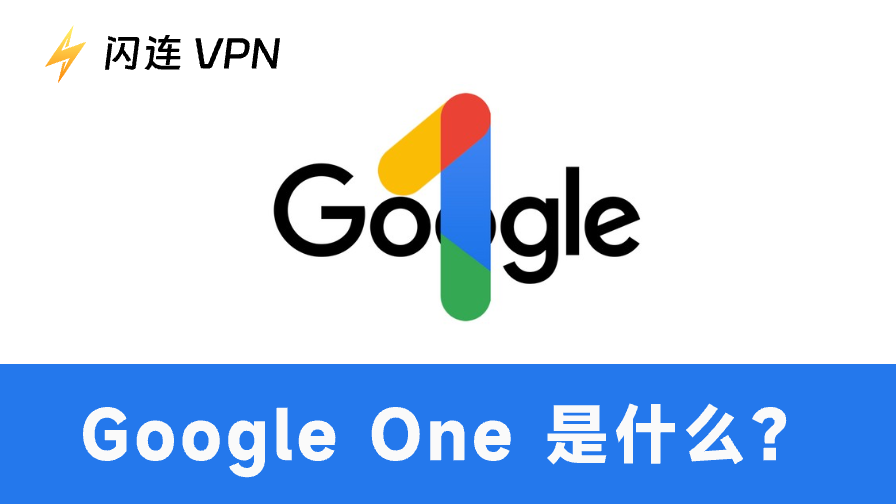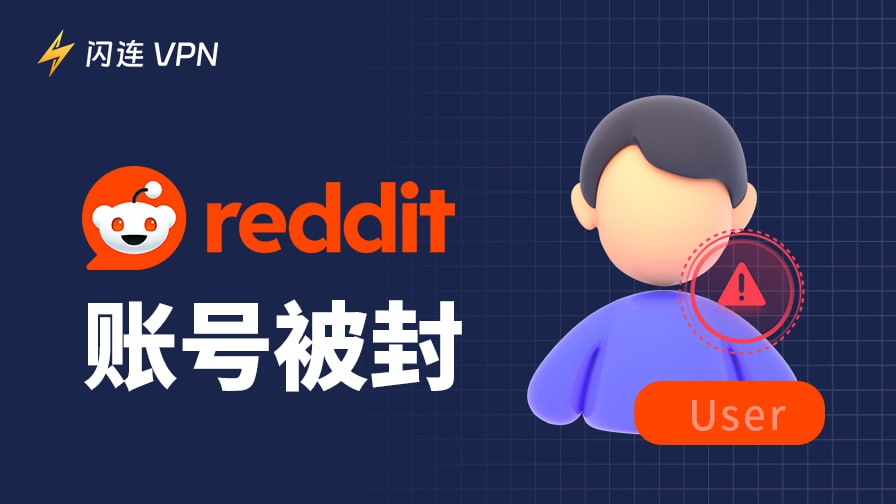网络安全密钥在保护你的无线网络和确保网络连接的安全方面起着重要作用。那么,什么是网络安全密钥?如果你需要解决连接问题或将其他设备连接到网络,如何找到它?本文将帮助你解决这些问题。
了解网络安全密钥
什么是网络安全密钥?
网络安全密钥也称为Wi-Fi密码,它有助于保护你的互联网连接。它用于验证尝试连接到网络的设备,确保只有授权用户才能连接到网络。
网络安全密钥的类型
- WPA3(Wi-Fi保护访问3):WPA2的继任者。WPA3是WPA标准的最新版本,带来了增强的安全功能,并解决了WPA2中的漏洞。
- WPA2(Wi-Fi保护访问2):WPA的继任者。目前使用最广泛且最安全的协议,为你的网络提供强加密。
- WPA(Wi-Fi保护访问):比WEP更好的数据加密的改进安全协议。
- WEP(有线等效加密):一种较旧的安全协议,由于漏洞被认为不太安全。
网络安全密钥的作用
- 保护网络连接并阻止未经授权的访问:防止未经授权的用户访问或连接到你的网络。阻止恶意网络入侵。
- 保护数据安全:加密通过你的网络传输的所有数据,防止其泄露。
如何在任何设备上找到网络安全密钥
如果你需要找到你的网络安全密钥,下面是各种设备上的详细步骤。
如何在Windows 10/11上找到网络安全密钥
在PC上,你可以使用Windows设置或命令提示符来检查你的网络安全密钥。
通过Windows设置:
- 按Windows + I打开Windows设置。
- 点击“网络和互联网”。
- 在左侧面板中点击“状态”,在右侧窗口中点击“网络和共享中心”。
- 点击当前连接的活动网络。
- 点击“无线属性”按钮。
- 点击“安全”选项卡。
- 点击“显示字符”框以显示网络的网络安全密钥。
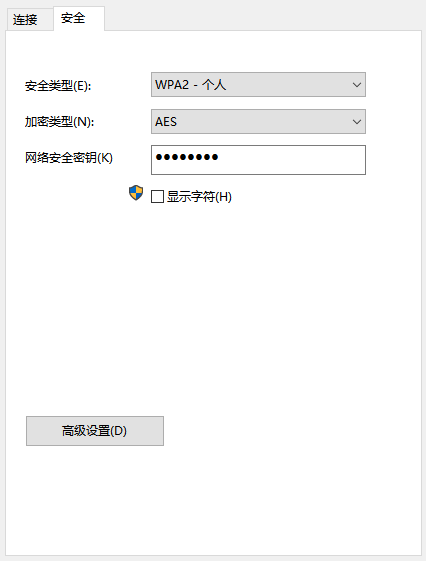
通过命令提示符:
- 按Windows + R,输入cmd,然后按Enter打开Windows命令提示符应用程序。
- 输入命令行:netsh wlan show profile name=”YourNetworkName” key=clear。将“YourNetworkName”替换为你的真实网络名称。按Enter运行命令。
- 然后你可以在“关键内容”下找到网络安全密钥。
注意:使用命令时应谨慎,否则可能导致数据丢失。如果你不熟悉命令,建议使用第一种方法查找Wi-Fi密码。
如何在macOS上找到网络安全密钥
在Mac上,你可以使用系统设置或尝试钥匙串访问应用程序来找到你的网络密码。
使用系统设置:
- 点击Apple > 系统设置。
- 在系统设置窗口中,点击左侧面板中的“网络”。
- 在右侧窗口中点击“高级”。
- 点击你的连接的Wi-Fi网络并点击“显示密码”以查看你的网络安全密钥。
使用钥匙串访问:
- 点击Mac上的聚焦搜索。
- 在搜索框中输入“钥匙串访问”,选择钥匙串访问应用程序并打开它。
- 在钥匙串访问窗口中,搜索你的Wi-Fi网络名称。
- 双击你的Wi-Fi名称并点击“显示密码”。
相关阅读:如何在iPhone、Android、PC和Mac上分享WiFi密码
如何在iPhone/iPad上找到网络安全密钥
尝试设置:
- 打开iPhone或iPad上的设置应用程序。
- 点击“Wi-Fi”。
- 点击你连接的Wi-Fi网络旁边的“i”图标。
- 点击你的Wi-Fi密码。
- 使用你的Touch ID或Face ID查看你的网络密码。
使用iCloud钥匙串:
如果你无法使用上述方法在iOS上找到网络密码,可以尝试使用iCloud钥匙串。前提是你的iPhone/iPad上启用了iCloud钥匙串。
- 打开iPhone/iPad设置。
- 点击“iCloud”。
- 启用“钥匙串”功能。
- 返回设置并启动你的个人热点。
- 打开你的Mac电脑并连接你的iPhone的个人热点。
- 按Command + 空格打开聚焦搜索。
- 搜索“钥匙串访问”并打开钥匙串访问应用程序。
- 输入你的Wi-Fi名称并双击SSID。
- 点击“显示密码”。输入你的Mac管理员密码以获取你的网络安全密钥。
如何在Android上找到网络安全密钥
- 打开Android手机上的设置应用程序。
- 点击“Wi-Fi”或“WLAN”。
- 点击当前连接的网络旁边的箭头图标或设置图标。
- 如果看到二维码选项,可以扫描二维码查看你的Wi-Fi密码。
如何在路由器/调制解调器上找到网络安全密钥
制造商通常会将路由器/调制解调器的网络安全密钥打印在路由器的侧面。你应该检查路由器的外部或其外部包装盒以找到密码。
不同制造商的网络安全密钥标识可能有所不同,例如网络密钥、密码、无线密码、WPA密钥、密码短语等。
如何更改你的网络安全密钥
- 找到你的路由器IP地址。点击设备上的Wi-Fi图标并选择你的网络下的“属性”。向下滚动找到“IPv4地址”旁边的IP地址。
- 复制IP地址并将其粘贴到浏览器的地址栏中。按Enter。
- 使用用户名和密码登录到路由器的管理员帐户。
- 找到“无线”、“Wi-Fi”或“WLAN”选项以打开无线安全设置。
- 在“安全”部分,删除旧密码并输入新密码。要创建强密码,可以使用字母、数字和特殊字符的复杂组合,并创建长密码。
- 点击应用以保存新密码。
- 一些路由器可能需要重新启动以应用新设置。
管理网络安全密钥的提示
- 创建一个强密码,避免使用常见密码。
- 定期更新你的网络安全密钥。
- 将密码存放在安全的地方以便于访问。你可以写下密钥并将其保存在安全的地方。
解决网络安全密钥的常见问题
忘记网络安全密钥?
如果你忘记了网络安全密钥,可以按照上述说明找到你的密码。 如果无法通过上述方法找回密钥,可以将路由器恢复到出厂设置并重新配置。 你也可以联系你的互联网服务提供商,寻求他们的帮助来重置网络安全密钥。
网络安全密钥不工作?
如果你的网络安全密钥不起作用,你应该确保你的设备支持路由器的安全协议。 你也可以将路由器固件更新到最新版本,这可能会帮助你解决一些网络连接问题。
网络安全密钥 – 常见问题解答
问:WPA密钥和Wi-Fi密码是一样的吗?
WPA密钥和Wi-Fi密码本质上是一样的。你用它来连接到无线网络并保护你的无线网络。
问:安全密钥看起来是什么样的?
网络安全密钥通常由8-12个字符组成,包括字符、数字等的组合。
结论
本文主要介绍了网络安全密钥,并提供了如何在Windows 10/11、macOS、Android、iPhone/iPad和路由器上找到网络安全密钥的详细步骤。希望对你有所帮助。
如果你正在寻找快速、稳定且便宜的VPN,可以尝试闪连VPN (LightningX VPN)——适用于PC、Mac、iOS、Android、Apple TV和Android TV的一流VPN。